16.3. Pagos: búsqueda
Esta funcionalidad permite buscar pagos ingresados a la base de datos del SIGES. Para realizar una búsqueda en el sistema debe completar los siguientes pasos:
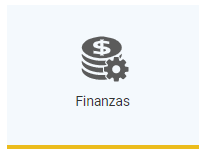
Ícono del módulo Finanzas
Paso 2. Desplegar las opciones de "Presupuesto Escolar" y acceder a la subopción "Pagos".
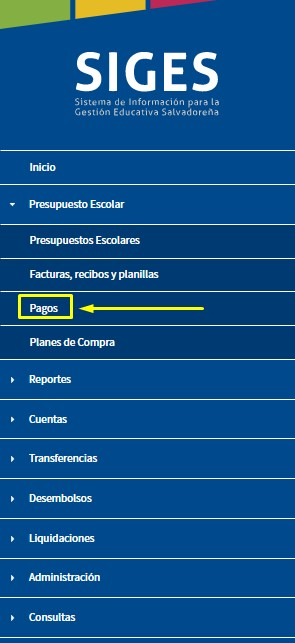
Acceso a Pagos
Paso 3. Ingresar los datos del pago almacenado en sistema.
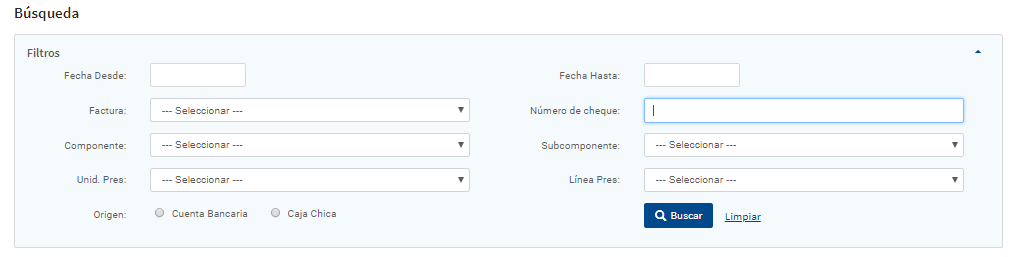
Área de filtros de búsqueda de Pagos
Los filtros de búsqueda son:
-
Fecha: Buscar por rango de fecha desde y hasta.
-
Factura: Seleccionar el número de factura.
-
Número de cheque: Ingresar el número del cheque que se utilizó para el pago.
-
Componente: Seleccionar el componente correspondientes.
-
Subcomponente: Realizar búsqueda teniendo en cuenta el subcomponente del pago.
-
Unid. Pres.: Seleccionar la unidad presupuestaria.
-
Línea Pres.: Seleccionar la línea presupuestaria.
-
Origen: Seleccionar el origen de los fondos para el pago, ya sea por cuenta bancaria o caja chica.
Paso 4. Hacer clic en Buscar.
Se mostrará la tabla de resultados de búsqueda.

Tabla de resultados de búsqueda
La tabla de resultados contiene la siguientes columnas para mostrar los datos.
-
Número: Número del elemento almacenado en sistema.
-
Tipo Doc.: Tipo del documento, puede ser recibo, factura o planilla.
-
Modo de pago: Muestra el modo en que se realizó el pago.
-
Número de cheque: Muestra el número del cheque con el que se realizó el pago.
-
Proveedor: Nombre del proveedor.
-
Fecha: Fecha del pago.
-
Usuario Mod.: Nombre del último usuario que realizó modificaciones.
-
Fecha Mod.: Fecha y hora de la última modificación.